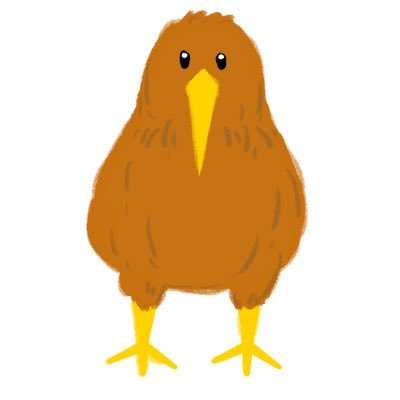デジタルで絵を描きたい!アナログからデジタルに移る際のおすすめ道具やアプリ6選!
こんにちは!イラストレーターのkiuiです。
イラストを描くときに、アナログからデジタルを描いてみようかとおもうけど、やはりアナログと違うな?と感じたり、初めは上手くいかなかったりと色々焦ってしまいますよね。
そこで、今回は絵を描くにあたって、アナログからデジタルに移った際に使うソフト・アプリの紹介や、やっておくと良い設定をお話していきます!
ペンタブは安定感があるものを!
アナログからデジタルに移る際、まず考える道具といえば「ペンタブ」です。
ペンタブはメーカーや機種などにより、さまざまな特徴がありますので慎重に選んでいきましょう。
もし、安価だからと何も知らずに購入してしまうと、筆厚の感知が悪かったり、描いた部分から遅れて線が描かれたり、時間差がある、又は対応しておらず描けないといった惨事になってしまいます。
ですので、ペンタブを購入するのであれば、ペンタブ界でよく言われるメーカーのものをおすすめします。
例えば、ペンタブメーカーといえば
「Wacom 」「XP-PEN」「HUION」辺りが王道になってきます。
他、iPadでイラストを描きたいのであれば、やはりiPad ProでApple pencilを使うのが一番ベストかと思います。
iPadproとApple Pencilは意外と中古でもかなり丈夫に動いてくれるものもあるので、安さ重視で尚且つ新品・新機種じゃなくてもいいのであれば、中古の良品を狙ってみるのも良いでしょう。※ただし、iPadpencilは一世代と二世代があり、使えるiPadの世代が異なるのでその点ご注意を…!
他、ペンタブを購入したのはいいけど、画面がつるつるして描きにくい(^^;;)といったことや、もっと紙の上で描いているような感覚にしたい🤔といったことであればペーパーライクシートの購入を考えてみましょう。

このシートはまるで紙の上に描いているみたいな感覚で、滑り止めの役割もありますのでおすすめです。
他は自分が使っている機種に対応しているかなど参考にして、安全そうであれば購入を考えてみましょう。
イラストおすすめソフト・アプリ6選!
次に、デジタルで描くにあたっておすすめのソフトやアプリを紹介していきます。
CLIP STUDIO PAINT
シェア率No.1のお絵描きソフト・アプリです!こちらは比較的使いやすく、絵描きで使われている方も多いです。無料体験もありますので、まず試してから考えても良いでしょう。
自分なりのこだわりの筆を作製出来ることや、絵描きがそれぞれ作製した筆をダウンロード出来たりする部分がかなり魅力ではあります!
他のソフトと違うところといえば、トンボ有りの原稿が作れるので、同人誌や漫画制作が出来るといったことと、アニメーション機能が付いているといった利点があります!
メディバンペイント
こちらはパソコンでもAndroidのスマホでも手軽に絵を描きたいといった方におすすめです。
無料で機能も充実しているので魅力的ではあります。アニメ塗りであれば重宝出来るほどの手軽さです!
利点といえば、やはり無料でこれだけ使えると言った点でしょうか。
ノーパソやデスクトップでもアイコン配置など使いやすいです。
アイビスペイント
Androidのスマホでお絵描きするなら、まず思い浮かぶのがアイビスペイントではないでしょうか。もちろんアナログ写真からアイビスで線画を取ることもできます。
こちらも無料で使える要素が幅広いアプリとなります。広告を見ればほぼ全筆が無料で使えるといったところも利点です!
Procreate(iPadアプリ)
こちら、世界的にもシェア率が高い絵描きアプリとなります。
アニメ、漫画制作というよりは、1枚絵で制作していく形が主流かと思います。王道的なアニメ系の塗りと言うよりは、個性ある塗りやイラスト、美術的なアートの方面に向いているので、そちらのイラストを描きたい方におすすめです!
Affinity Designer
アイコンやロゴをつくるならアフィニティデザイナーをおすすめします!なんといってもこのkiuiアイコンはアフィニティデザイナーで作成しました。

adobeのIllustratorでしかないと思われていたai形式をなんと開けてしまう強者ソフトです。Illustratorが手元にない方やコストの関係でIllustratorは手が届かないといった方にすすめです。
adobe Illustrator&Photoshop
デザイナーソフトで王道と言えばAdobeのイラレとフォトショです!イラレはロゴやゆるキャラ作製などでは必ずと言っていいほど使われています。フォトショは写真加工やイラスト加工に使われることが多々あります。
デザイナー職を全うしたいのであればまずAdobeソフトは必須となると言ってもいいでしょう!
やっておくといい設定
アナログからデジタルに移った際に、やはり書き心地に多少違和感を感じるかと思います。
kiuiが1番に感じる違和感はずばり「手ブレ」です。
フリーハンドで描くと、デジタルですと常に手ブレが発生しているような感覚になります。
ですので、ソフトやアプリそれぞれにある設定ではまず「手ブレ補正」を自分の手に合う設定にしておきましょう。
余談ですが、キャラクターに色を塗る際には、キャラクターを扱う公式から色をスポイトで取ることもできますので、パレットを作製しておけば色にも迷わないでいいですし、色に早く慣れるという利点もありますのでおすすめです!
まとめ
今回はアナログからデジタルに移った際にやっておくといいことやおすすめソフトを紹介していきました。
絵描きソフトやアプリを選ぶのも、アナログからデジタルに移った際には迷われる方も多く見えますが、おおよそ使っているユーザーの絵を描く特徴に偏りますので、自分が描きたい絵の絵描きが使っているソフトやアプリを試してみるのも良いかもしれませんね。
それでは、今回はこれにて!皆様のイラスト上達を心よりお祈りしております。